JDK初识与安装
发布时间:2024年01月10日
JRE
JRE
:
Java Runtime Environment
,即
Java
程序的运行环境。
JRE
包括
JVM
和运行程序所需要的核心类库。
我们想要运行一个已经开发好的
Java
程序,只需要安装
JRE
即可。
JDK
JDK
:
Java Development Kit
,即
Java
程序开发工具包。
JDK
包含
JRE
和开发人员使用的工具。
其中的开发工具:编译工具(
javac.exe
)、运行工具(
java.exe
)等
JDK、JRE和JVM的关系

安装JDK
JDK官网:
https://www.oracle.com/cn/java/technologies/downloads/
双击
“jdk-8u333-windows-x64.exe”
进行安装,出现以下页面:
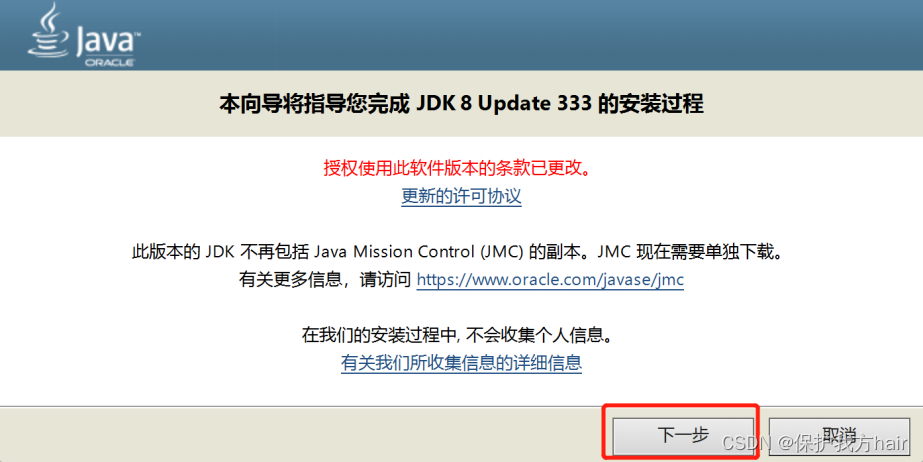
点击"下一步"继续,出现如下页面:
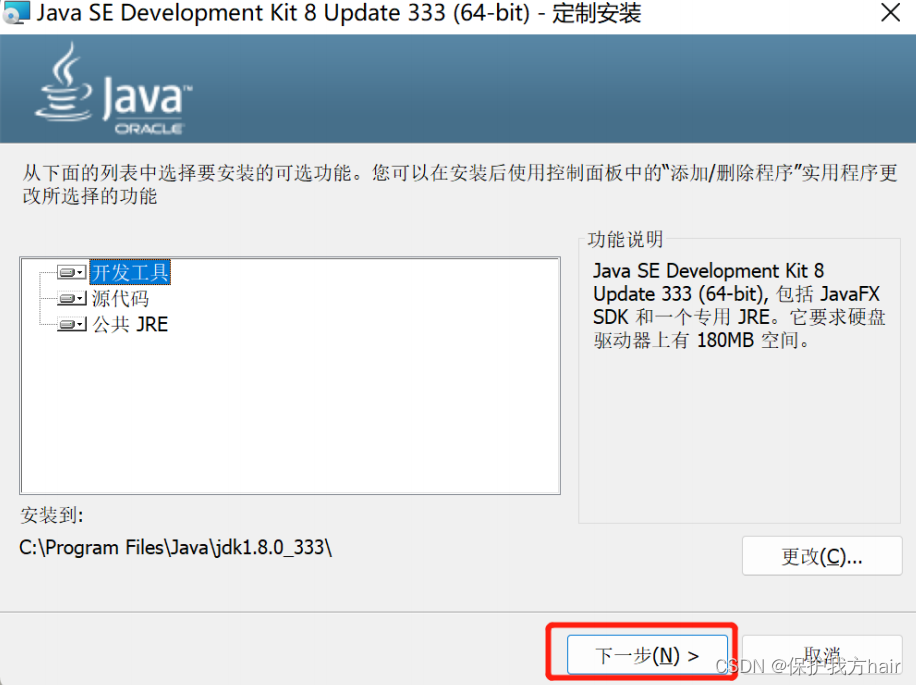
JDK默认安装路径是 C:\Program Files\Java\jdk1.8.0_333 如果想更改安装路径, 点击上图的"更改(C)", 选择一个新的安装位置即可. 建议使用默认安装路径
点击
"
下一步
"
继续,进入安装环节
:
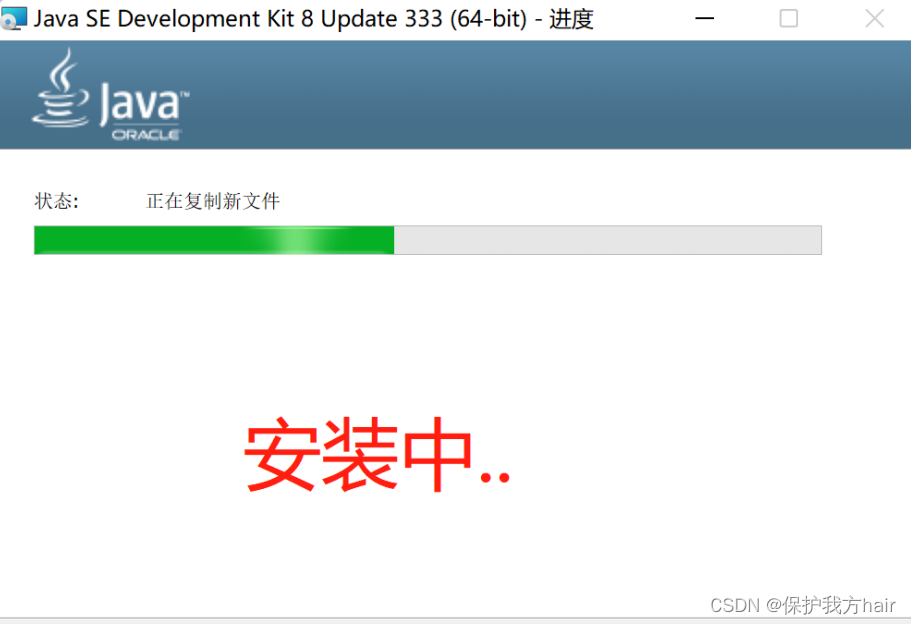
安装的过程中,弹出以下页面,提示设置
JRE
位置
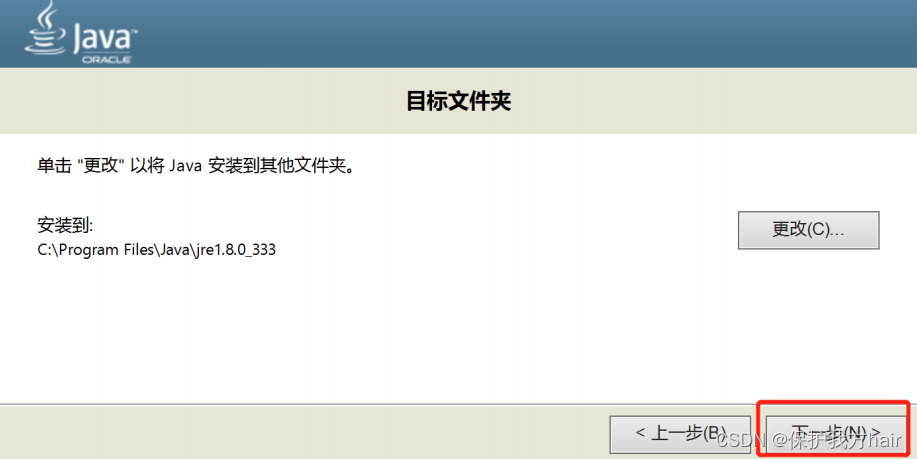
JRE默认安装路径是 C:\Program Files\Java\jre1.8.0_333 如果想更改安装路径, 点击上图的"更改(C)", 选择一个新的安装位置即可. 建议使用默认安装路径
点击
"
下一步
",
开始安装
Java
环境
:
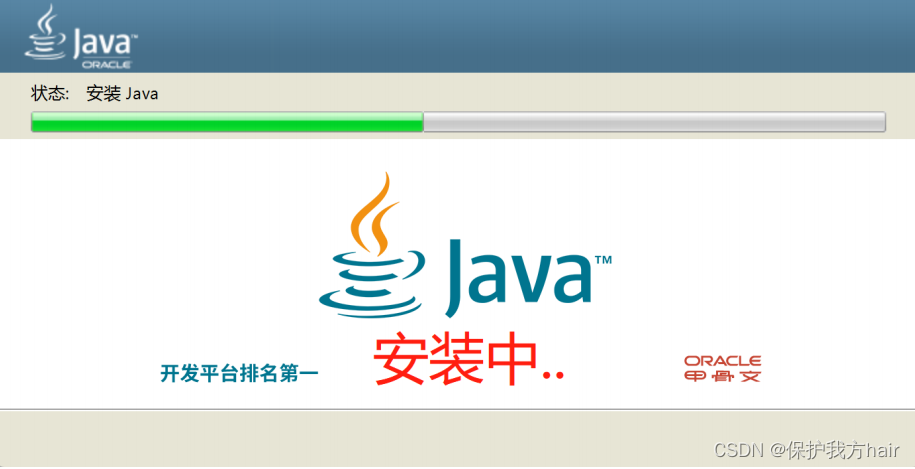
经过短暂等待
,
会安装成功
,
出现以下页面
:
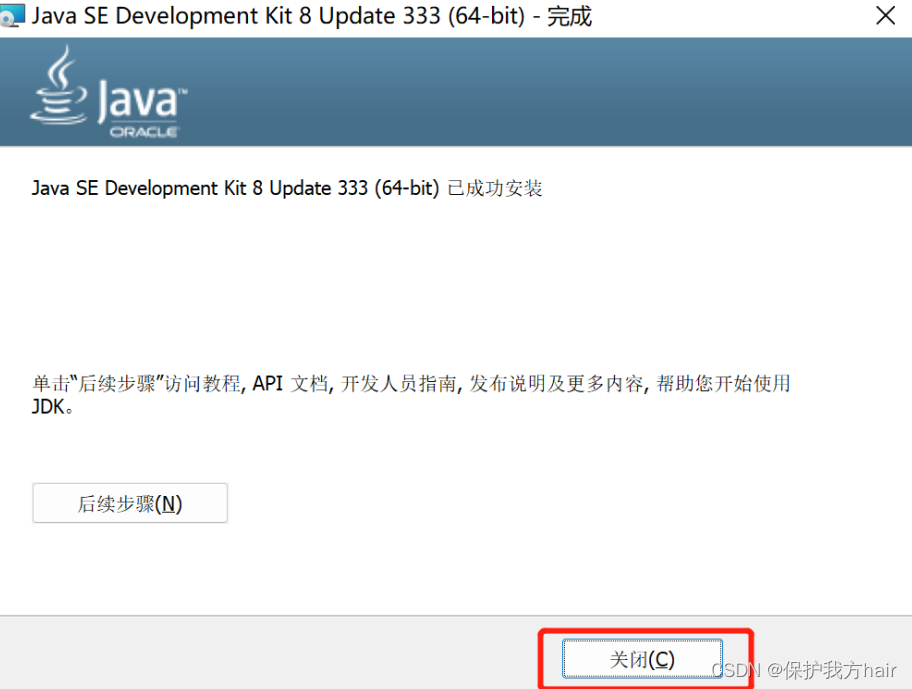
点击
"
关闭
"
按钮即可
.
之后进入到
JDK
的安装目录,进入到
bin
目录中,在地址栏上输入
cmd
,打 开dos
命令窗口,输入
java -version
指令,如下输出了
JDK
的版本,则说明JDK安装成功。
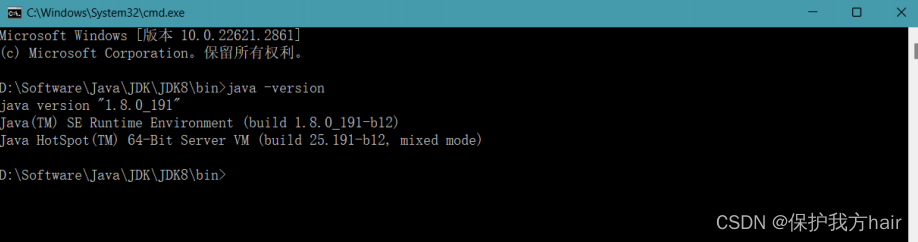
配置系统环境变量
JDK
已经安装好了,但是现在使用
JDK
必须进入到
JDK
的安装目录才可以使用,那为了能够在windows
系统的任何地方都能快速方便的使用
JDK
,以及 为了之后其他软件能识别安装的JDK
,在
JDK
安装成功之后,最好在配置一 个windows
系统环境变量,这样就能更方便的使用
JDK
。
打开系统变量设置窗口
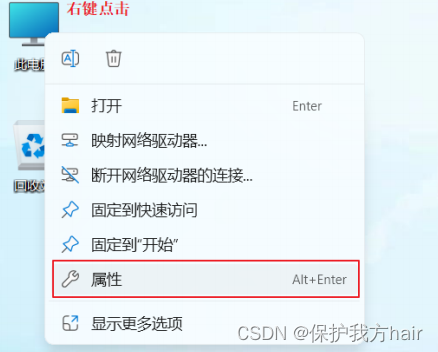
找到

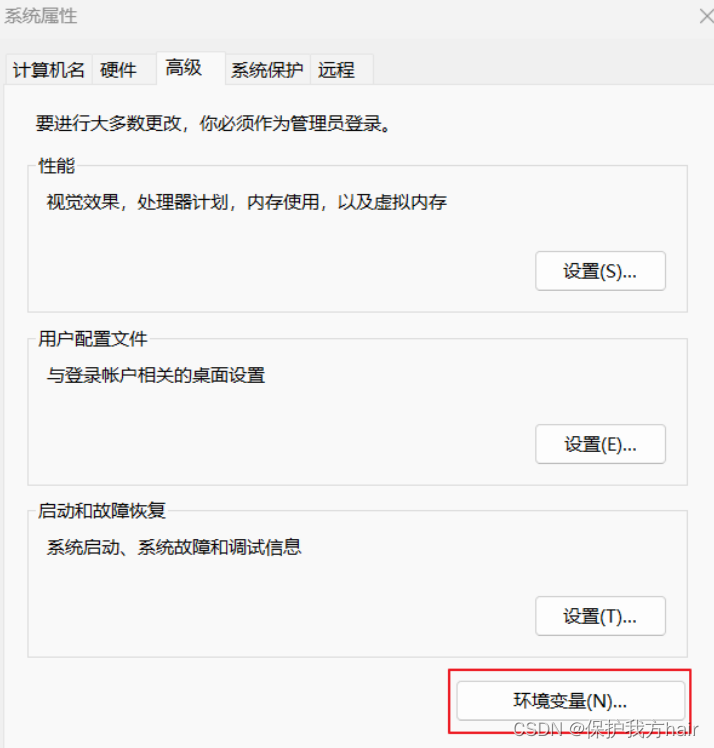
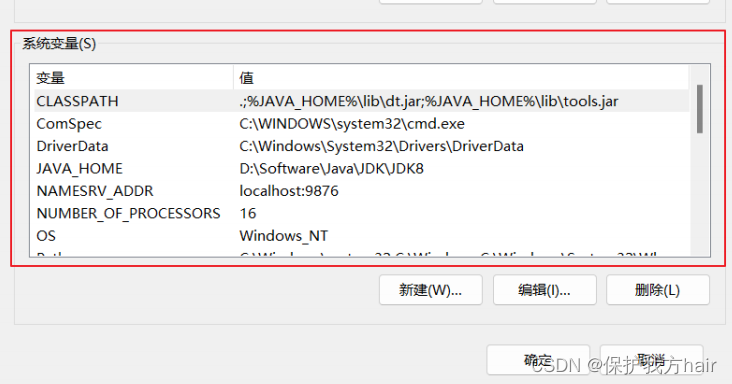
JAVA_HOME环境变量设置
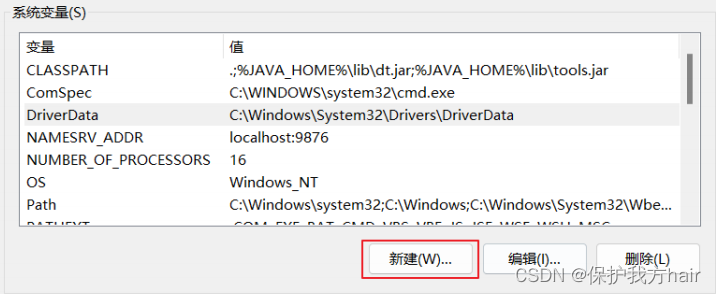
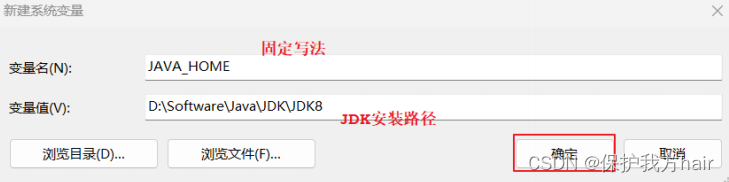
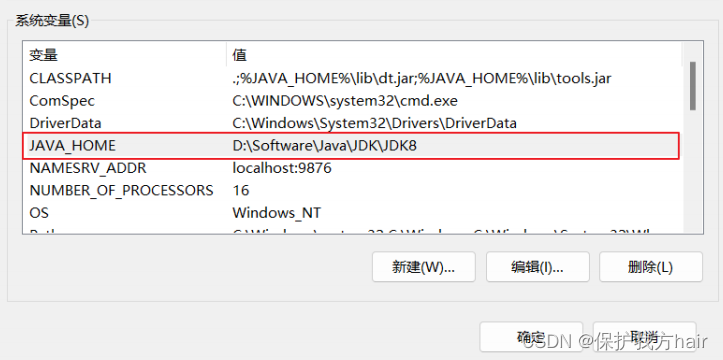
CLASSPATH环境变量设置
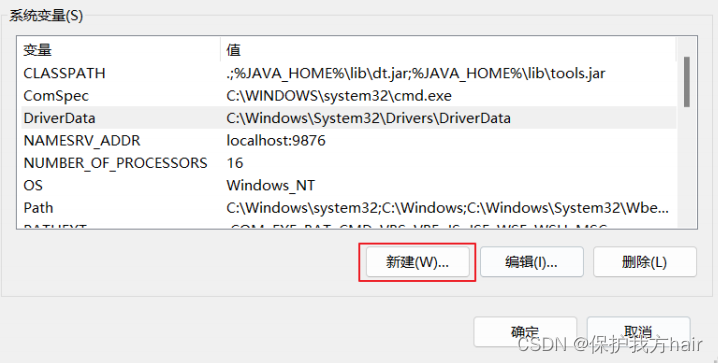
.;%JAVA_HOME%\lib\dt.jar;%JAVA_HOME%\lib\tools.jar
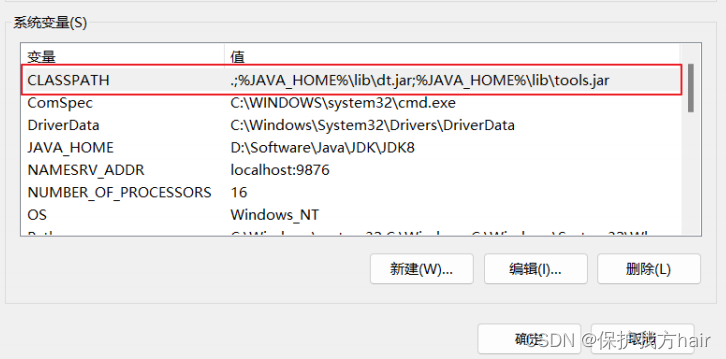
Path环境变量设置
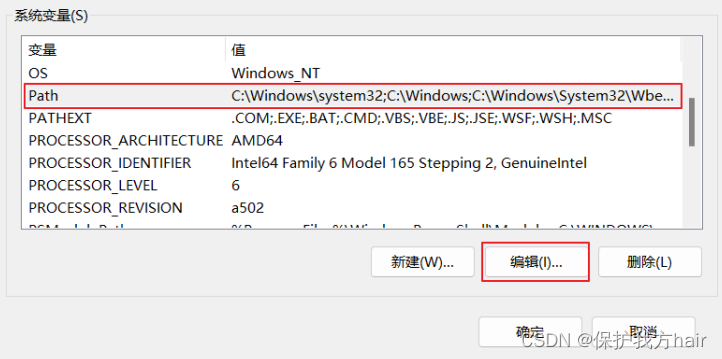
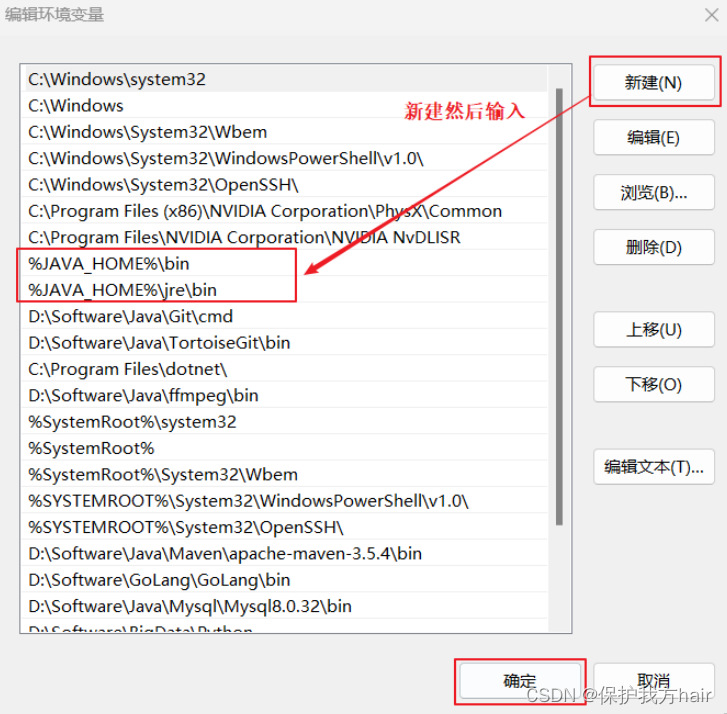
%JAVA_HOME%\bin
%JAVA_HOME%\jre\bin
至此环境变量配置结束。
鼠标右键点击电脑系统的开始菜单,选择
“
运行
”
,输入
“cmd”
,打开
DOS
命令提示窗口,输入java -version
指令,如下输出了
JDK
的版本,则说明
JDK环境变量配置成功。
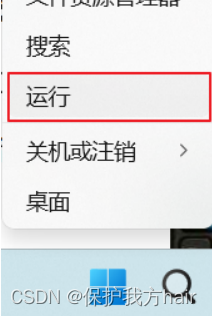


文章来源:https://blog.csdn.net/m0_58798123/article/details/135426038
本文来自互联网用户投稿,该文观点仅代表作者本人,不代表本站立场。本站仅提供信息存储空间服务,不拥有所有权,不承担相关法律责任。 如若内容造成侵权/违法违规/事实不符,请联系我的编程经验分享网邮箱:chenni525@qq.com进行投诉反馈,一经查实,立即删除!
本文来自互联网用户投稿,该文观点仅代表作者本人,不代表本站立场。本站仅提供信息存储空间服务,不拥有所有权,不承担相关法律责任。 如若内容造成侵权/违法违规/事实不符,请联系我的编程经验分享网邮箱:chenni525@qq.com进行投诉反馈,一经查实,立即删除!
最新文章
- Python教程
- 深入理解 MySQL 中的 HAVING 关键字和聚合函数
- Qt之QChar编码(1)
- MyBatis入门基础篇
- 用Python脚本实现FFmpeg批量转换
- 22nxxz
- Python内置库os和sys的常用方法汇总
- Python中如何使用_new_实现单例模式
- 海信旗下“隐形冠军”信芯微,授权世强硬创代理32位MCU等产品
- Linux服务器搭建项目环境(云服务器和自己的本地Linux服务器都适用)
- ajax请求——XMLHttpRequest请求
- GaussDB数据库中的同义词SYNONYM
- 知行合一:投资篇
- 关于QT程序部署到linux及阿里云平台短信及语音
- C++-拷贝构造函数